认识PhotoShop画笔预设
画笔功能的增强使用户能够使用PS进行绘画,增强了用户对于画面的处理能力,还增加了描绘图像的方法。
今天主要是对画笔预设面板的常用参数进行分解与分享,下图是画笔预设的整体外貌。
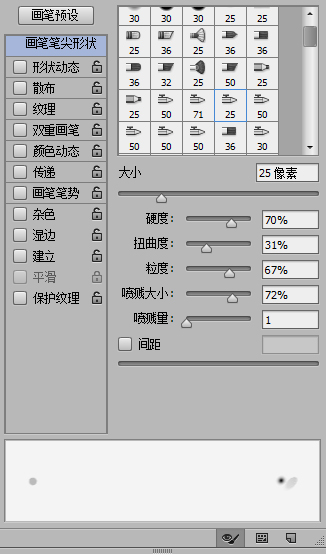
这张图是对画笔预设面板的结构分解
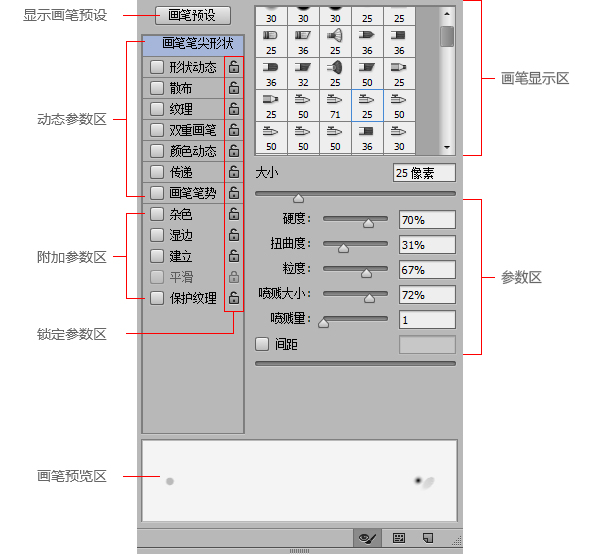
一、下面对“画笔”面板中主区域的作用进行分享。
画笔预设:单击“画笔预设”选项,可以在面板右侧的“画笔形状列表框”中选择所需要的画笔形状。
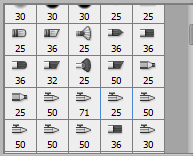
动态形状:画笔面板中“大小抖动” 的百分比数=形状大小波动幅度,越大百分比,画笔大小波动越大。
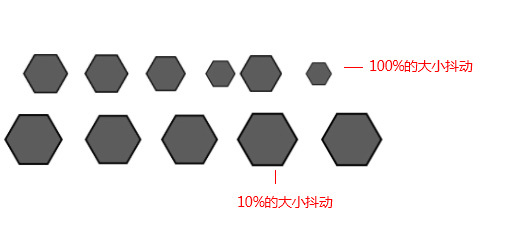
散布:散布此参数控制画笔的偏离程度,百分数越大,偏离的程度越大。两轴勾选,是指散布随X,Y轴同时扩散。不勾选即单轴扩散。
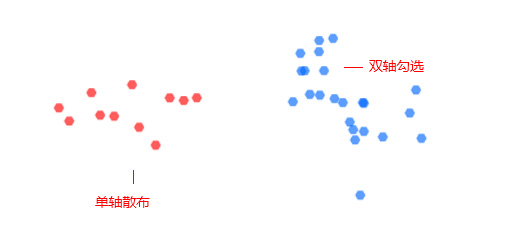
纹理:即纹理对画笔的混合填充,可以通过参数区控制,得出想要的效果。
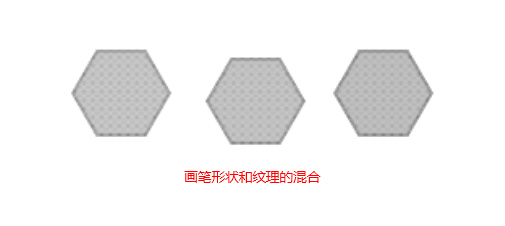
双重画笔:原理和纹理的基本相同,不同的是,双重画笔是画笔与画笔之间的混合。
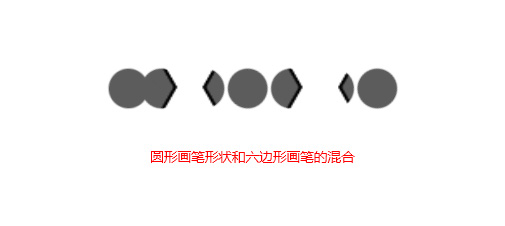
颜色动态:背景和背景抖动的百分比越大,画笔的颜色变化时越接近背景色,反之百分比越小,画笔的颜色变化时越接近前景色。
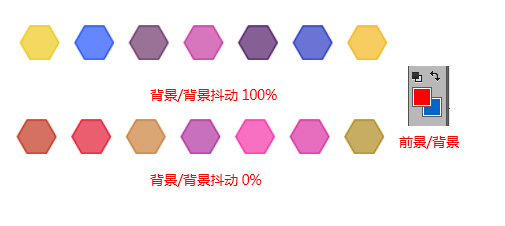
传递:不透明度抖动,百分比越大,颜色消退的越明显。
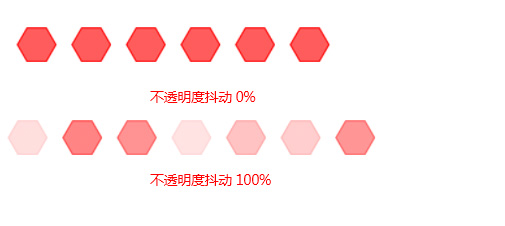
画笔笔势:画笔的方向。
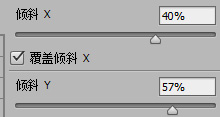
二.附加参数分享
杂色:勾选该选项时,画笔边缘越柔和,杂色效果就越明显,也就是当画笔“硬度”数值为0%时杂色效果最明显,“硬度”数值为100%时效果最不明显。
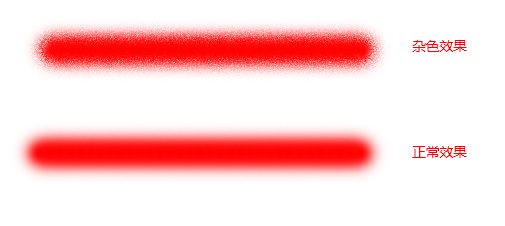
湿边:勾选该选项后,在进行绘图时将沿着画笔的边缘增加油彩量,使用后效果感觉油光油光的。
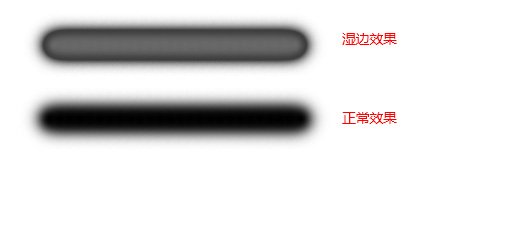
建立:还未发现什么独特效果。
平滑:勾选该选项后,在绘图过程中可能产生较平滑的曲线,尤其在使用压感笔的时候,选择该选项得到的平滑效果更为明显,但需要注意的是,此时可能会出现轻微的滞后现象。
保护纹理:勾选该选项后,将对所有具有纹理的画笔预设应用相同的图案和比例。选择此选项后,在使用多个纹理画笔笔尖绘画时,可以模拟出一致的画布纹理。
总结:具体有什么样的实际效果还要亲们去实践实践咯。熟练掌握后,有臆想不到的效果哦。
